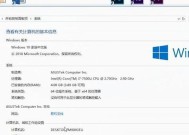电脑主机后盖内存条怎么拆?
- 家电维修
- 2025-04-06
- 3
- 更新:2025-03-27 00:40:05
电脑作为我们日常工作中不可或缺的工具,其硬件升级和维护也变得十分重要。内存条作为电脑提升性能的关键组件之一,其更换与升级经常需要我们进行拆装。然而,对于初学者来说,拆卸主机后盖以及内存条可能会略显复杂。不过不用担心,本篇文章将会提供一个全面的指南,让你能够轻松理解电脑主机后盖内存条的正确拆卸步骤。透过本文的指导,即便是对硬件不太熟悉的你,也能够自信地完成内存条的拆装工作。
如何准备拆卸内存条
在开始拆卸之前,确保你已经准备好了以下几点:
关闭电脑电源,并断开电源线。这一步骤至关重要,以确保拆卸过程中避免触电或损坏其他硬件。
整理工具。通常情况下,你可能需要一把小螺丝刀来拆卸主机箱上的螺丝。
防静电措施。尤其在干燥的环境中操作时,请触摸金属部分释放静电,或者佩戴防静电手环。
有了充分的准备,你已经做好了开始拆卸的准备。

拆卸电脑主机后盖步骤
1.打开主机箱
将电脑放置在稳固的桌面上,确保其处于平稳位置。找到主机箱侧面的挡板螺丝,使用螺丝刀轻轻松开螺丝。在有些电脑主机设计中,螺丝可能被隐藏在不显眼的位置或特殊的螺丝盖下。确保螺丝放置在一个安全的地方,避免遗失。
2.卸下侧板
在螺丝被完全卸除后,侧板应能够轻松地滑动或提起。在某些情况下,侧板可能会被一些金属扣具或卡扣固定,你需要向外拉或按下卡扣才能将侧板取下。
3.检查内部结构
取下侧板后,你可以清楚地看到电脑内部。在拆卸内存条之前,最好先熟悉电脑主板上的各种组件布局。

拆卸内存条的步骤
4.找到内存条
内存条通常位于主板的插槽上,标识为“DIMM”或“DDR”。根据电脑型号的不同,可能会有1个或多个内存插槽。你可以通过观察内存条相对主板的倾斜角度来辨认它们。
5.松开内存条扣具
每个内存条的一端有一个或两个扣具,用于固定内存条。轻轻按下扣具,直到听到“咔哒”一声,表示扣具已经解锁。
6.拆卸内存条
在内存条的两端同时施力,稍微向外侧提起内存条。随着内存条的抬高,确保没有其他部件阻碍,如机箱内的其他线缆。将内存条完全取出。
在整个过程中,要保持平稳和缓慢,避免由于突然动作引起的硬件损伤。

注意事项及常见问题解答
内存条拆卸的过程相对简单,但还是有一些细节需要注意:
不要强行拆装。如果内存条难以拆下,不要用力过猛,可能是因为内存条已经卡死,需要重新检查扣具是否完全解锁。
避免灰尘积累。拆卸的过程中可能会让灰尘进入电脑内部,建议在干净的环境下进行,或适当时对电脑进行清理。
注意内存条的接触点。在安装新内存条前,可以检查内存条底部的金手指是否有污垢,使用橡皮擦轻轻擦净。
问题式内容引导
内存条有正反面吗?记住,每个内存条都有一面标记,通常有防呆缺口,这样只能朝一个方向插入插槽。
如何判断内存条的兼容性?在购买新的内存条之前,请确保查看电脑主板的手册或使用在线硬件识别工具,以确保新内存条与现有系统兼容。
怎样正确安装新内存条?
当你拆卸下旧内存条后,如果你准备安装新的内存条,请按照以下步骤操作:
1.确认新内存条类型与当前主板支持的内存类型一致。
2.将新内存条轻轻放入内存插槽中,确保两边的扣具均匀受力。
3.轻轻压下内存条两端,直到听到扣具“咔哒”一声合上,表示内存条已经安装就位。
综上所述
通过以上步骤,你就可以安全、有效地更换或升级你的电脑内存条了。记住,在拆卸任何硬件之前,了解你电脑的具体型号和主板布局总是至关重要的。如果你遵循了本文所示的步骤,你就能顺利地在电脑主机后盖内进行内存条的拆卸与安装工作。希望这篇指南能帮助你更轻松地完成电脑硬件的升级,从而获得更加流畅的使用体验。